Az elveszett / törölt adatok helyreállítása a számítógépről, a merevlemezről, a flash meghajtóról, a memóriakártyáról, a digitális fényképezőgépről és így tovább.
Végső útmutató a Samsung adatmigrációhoz [magyarázat]
 Frissítve: Boey Wong / 16. november 2021. 09:15
Frissítve: Boey Wong / 16. november 2021. 09:15Ha az adatok másolása vagy klónozása a számítógépen mindig is nehéz művelet volt, és frusztrációt okozott Önnek, most itt az ideje, hogy frissítsen egy új és jobb eszközre vagy alkalmazásra. A Samsung Data Migration egyszerűvé tette az adatok áttelepítését a számítógépről a meglévő tárolóeszközre, amikor merevlemezét újra cseréli. Ha a merevlemez tartalmát egy új és biztonságos tárhelyre, azaz a Samsung SSD-re szeretné klónozni vagy másolni, a Samsung Data Migration a legjobb választás az Ön számára. Ezt szem előtt tartva, ez a bejegyzés elmagyarázza, mi az a Samsung Data Migration, és hogyan kell használni.
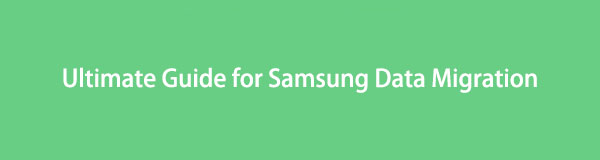

Útmutató
1. Mi az a Samsung Data Migration?
A Samsung Data Migration egy olyan alkalmazásszoftver, amelyet kifejezetten arra terveztek, hogy fájlokat és minden egyéb adatot vigyen át a számítógépről egy biztonságosabb tárhelyre, azaz a Samsung SSD-re. Lehetővé teszi az összes meglévő adat, fájl és program átvitelét egy meglévő HDD-ről vagy SSD-ről egy új Samsung-meghajtóra, például a Samsung 850 EVO SSD-re, a Samsung 840 Pro SSD-re stb. adat. Nem csak ez, hanem egy praktikus felhasználói útmutató is, amely pontosan részletezi az eljárást, amelyet akkor is követhet, ha még kezdő az alkalmazás használatában.
Most, hogy tudjuk, mi az a Samsung Data Migration szoftver, ez a legjobb alkalom, hogy megtanulja, hogyan migrálhatja át az adatfájlokat. Elég beszélni, hát tegyük meg.
FoneLab Data Retriever - helyreállítja az elveszett / törölt adatokat a számítógépről, merevlemezről, flash meghajtóról, memóriakártyáról, digitális fényképezőgépről és így tovább.
- Fotók, videók, dokumentumok és további adatok könnyedén helyreállíthatók.
- Az adatok előnézete a helyreállítás előtt.
2. Adatok migrálása a Samsung Data Migration segítségével
Ahhoz, hogy sikeresen migrálhassa adatait egy új Samsung SSD-re a legjobb alkalmazás segítségével. Íme a lépések, amelyeket követnie kell:
Az adatok áttelepítésének lépései a Samsung Data Migration segítségével:
1 lépésAz első dolog, amit meg kell tennie, a letöltés Samsung adatáttelepítés alkalmazás a Samsung hivatalos webhelyére.
2 lépésIndítsa el az alkalmazást, majd tegye be az újat SSD meghajtót USB merevlemez-tokban, majd csatlakoztassa a számítógéphez. Ha készen áll, kattintson a Rajt gombot a felületen, akkor az alkalmazás automatikusan az aktuális Windows-meghajtót választja ki forráslemezként és a csatlakoztatott új Samsung SSD-t forrásmeghajtóként. De ha egynél több meghajtója van, válassza ki Samsung adatáttelepítés cserélje ki a forráslemezt a fő meghajtóra.
4 lépésEllenőrizze a rendszert a program végrehajtásához, majd végezzen egy egyszerű rendszerellenőrzést a folytatás előtt. Ezek a következők:
- Nyisson Parancssor rendszergazdaként, majd írja be és futtassa chkdsk. Ha bármilyen hibát talál, futtassa chkdsk / f.
- Zárjon be minden felhőalapú biztonsági mentési szoftvert, messenger szoftvert és minden más programot, kivéve Samsung adatáttelepítés.
- A következő a belépés Repülő üzemmód és tiltsa le a víruskereső szoftvert a következő újraindításig.
4 lépésEllenőrizze, hogy a forrás- és céllemez helyes-e a Samsung Data Migration alkalmazásban, majd indítsa el az áttelepítési folyamatot az oldalsó menüpanelen a Klónozás indítása elemre kattintva, és nézze meg a folyamatot a folyamatjelző sávon. Ha ez megtörtént, megjelenik egy képernyő, amely arra utal, hogy a forráslemezen lévő adatokat sikeresen klónozták a Samsung SSD-re. Ezt követően győződjön meg arról, hogy az áttelepítés befejeztével zárja be a programot és a rendszert.
5 lépésVégül kapcsolja be a rendszert, és ellenőrizze az összes programot, beleértve a korábban végrehajtott módosításokat is (lásd a 4. lépést), és kész is.
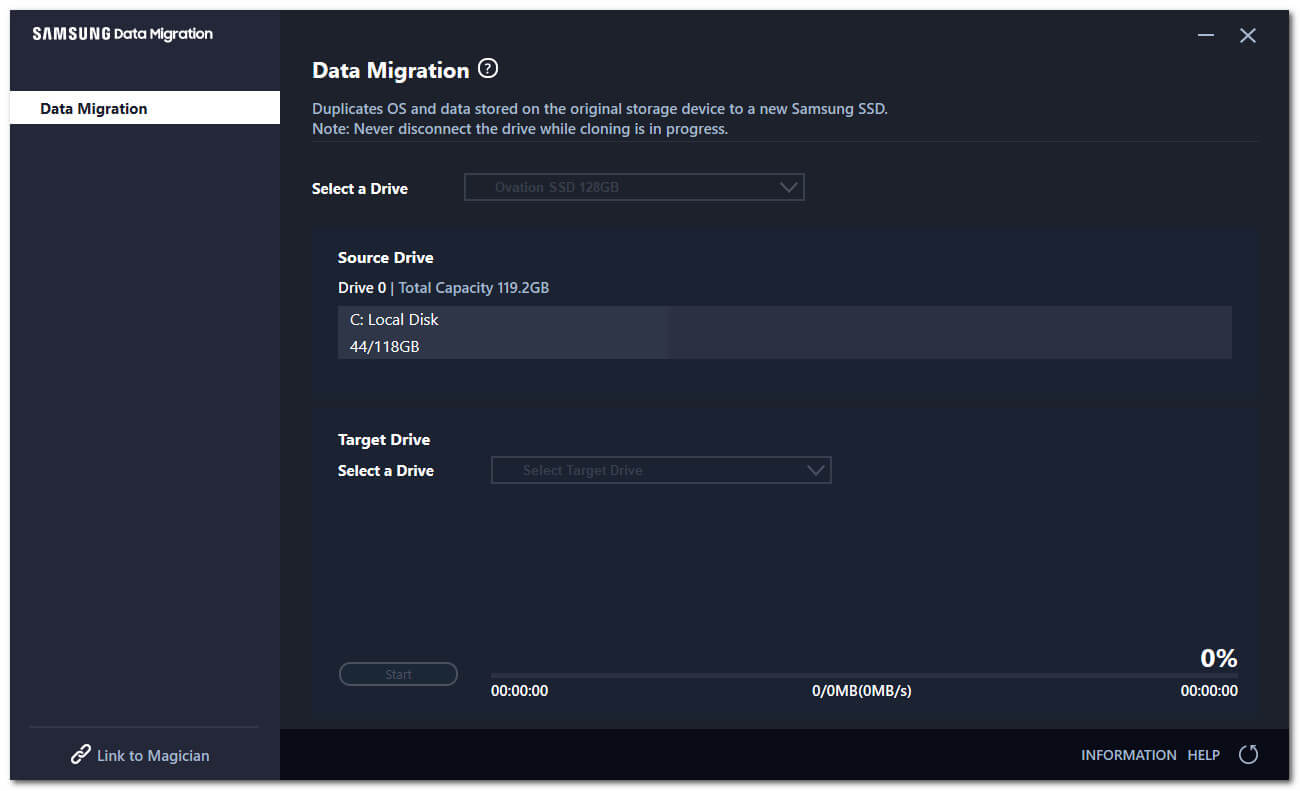
3. Az elveszett adatok helyreállítása a számítógépen az adatmigráció után
Ha adatvesztése van az adatok Samsung Data Migration segítségével történő migrálása során, akkor FoneLab Data Retriever segítségével problémamentesen helyreállíthatja őket. Professzionálisan úgy tervezték, hogy biztonságos és kényelmes eszköz legyen a törölt adatok helyreállítására, beleértve a fényképeket, dokumentumokat, e-maileket, videókat és sok mást, bármilyen módon elveszítheti azokat. Ezenkívül lehetővé teszi az adatok előnézetének megtekintését, mielőtt ténylegesen visszakapná őket. Telepítse most Windows vagy Mac számítógépére, és még ma állítsa helyre elveszett adatait.
FoneLab Data Retriever - helyreállítja az elveszett / törölt adatokat a számítógépről, merevlemezről, flash meghajtóról, memóriakártyáról, digitális fényképezőgépről és így tovább.
- Fotók, videók, dokumentumok és további adatok könnyedén helyreállíthatók.
- Az adatok előnézete a helyreállítás előtt.
Az elveszett adatok visszaállításának lépései az adatmigráció után:
1 lépésNyissa meg a FoneLab hivatalos webhelyét, töltse le a FoneLab Data Retriever programot, majd telepítse a számítógépére. A telepítés után automatikusan elindul, ha nem, kattintson duplán az ikonra az asztalon.

2 lépésA program fő felületén válassza ki a lemezmeghajtót, majd jelölje be az összes fájltípust felül, majd kattintson a Keresés gombot az interfész alsó részén az elveszett adatok beolvasásának megkezdéséhez.
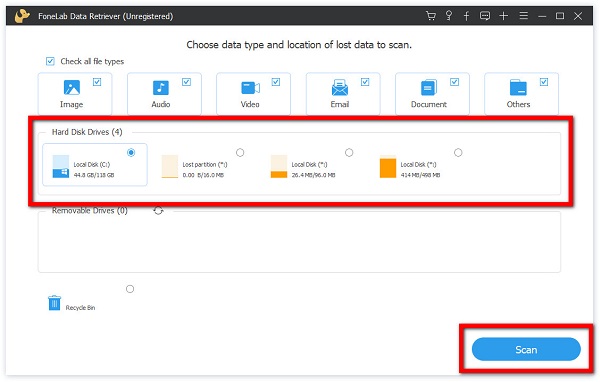
3 lépésVégül manuálisan jelölje be a helyreállítani kívánt adatfájlok négyzeteit, vagy az oldalsó panelen jelölje ki őket egy kötegmappában. Ezt követően kattintson a Meggyógyul gombot a kezelőfelület jobb alsó részén.

4. GYIK a Samsung Data Migrationről
1. Működik a Samsung Data Migration más SSD-ken?
Sajnos nincs. Mivel a Samsung Data Migration egy szoftveralkalmazás, amelyet a Samsung kifejezetten csak Samsung SSD-hez tervezett, ezért nem kompatibilis a többi SSD-gyártóval. De tudja, mi az a jó, hogy bármilyen okból vagy SSD-meghajtóról van szó, és elvesztette az adatokat, a FoneLab Data Retriever továbbra is a jól használható szoftvere lehet.
2. A Samsung Data Migration magas specifikációkat igényel?
Bármilyen specifikációval is rendelkezik számítógépe, nem kell aggódnia, mivel a Samsung Data Migration letöltéséhez és telepítéséhez nincs szükség semmilyen specifikációra. Azonban meg kell győződnie arról, hogy számítógépe hatékonyan működik, hogy elkerülje a megszakításokat a folyamat során.
Most a meglévő merevlemez SSD-re cseréje a legegyszerűbb és leghatékonyabb módja a lassú rendszer felgyorsításának, de néha nem a várt módon működik, sőt bizonyos adatok törlését is lehetővé teszi. Ezért használva FoneLab Data Retriever nak nek visszaszerezze az elveszett adatokat Ez a legjobb eszköz, amellyel kiválaszthatja, ha hiba lép fel a Samsung Data Migration alkalmazás használata során, mivel segítségével egyszerűen, egyetlen kattintással helyreállíthatja az elveszett adatfájlokat.
FoneLab Data Retriever - helyreállítja az elveszett / törölt adatokat a számítógépről, merevlemezről, flash meghajtóról, memóriakártyáról, digitális fényképezőgépről és így tovább.
- Fotók, videók, dokumentumok és további adatok könnyedén helyreállíthatók.
- Az adatok előnézete a helyreállítás előtt.
